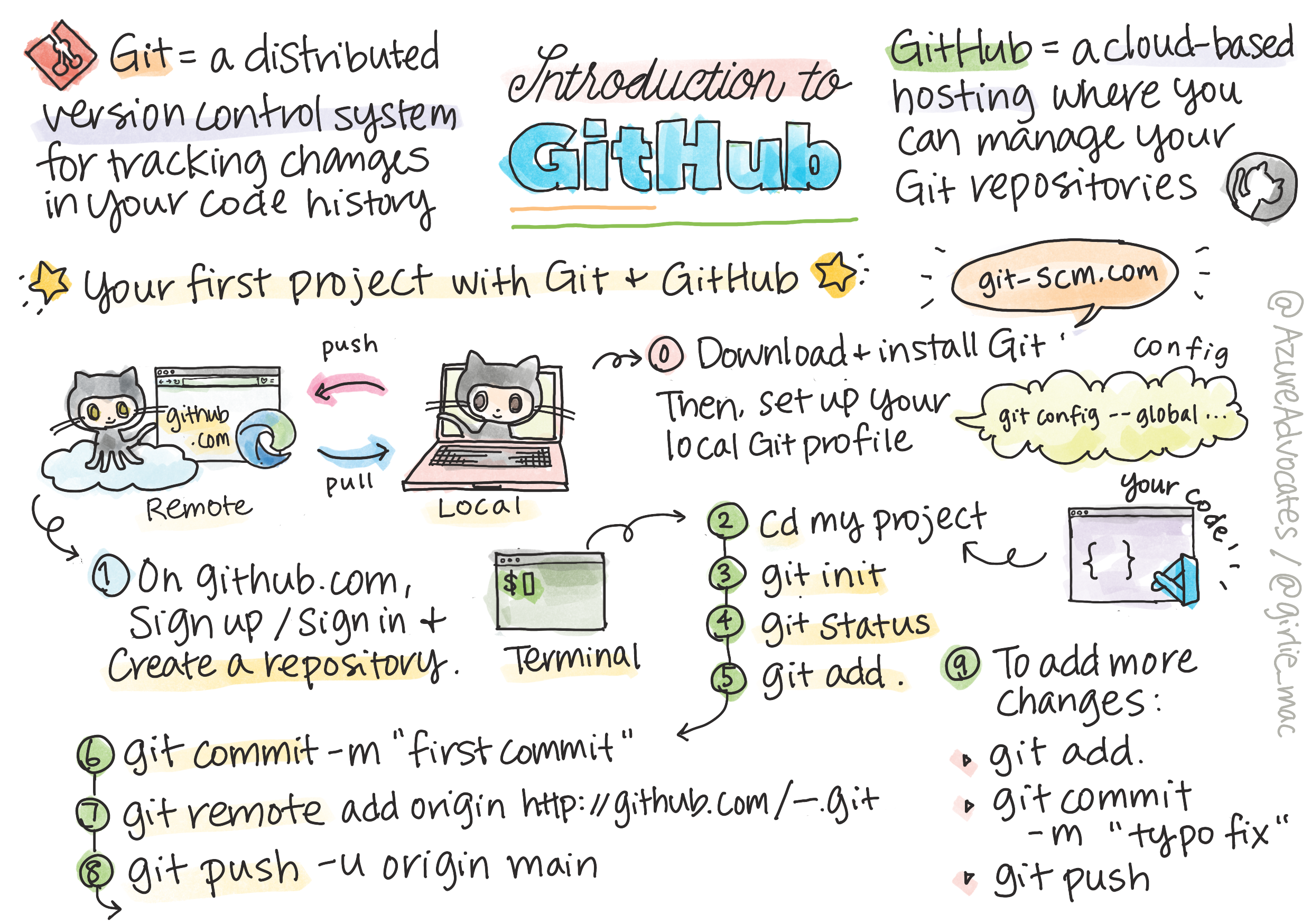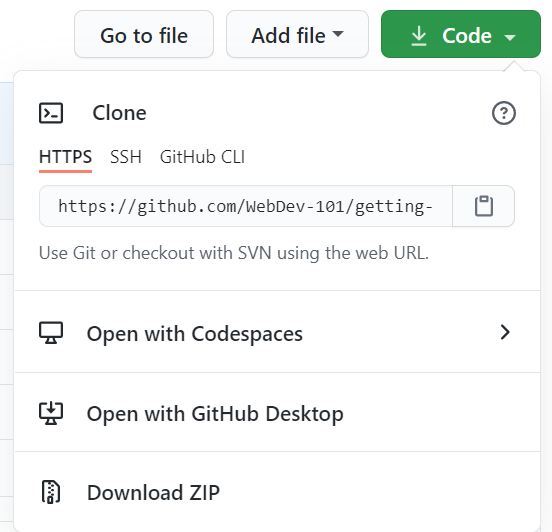|
|
3 weeks ago | |
|---|---|---|
| .. | ||
| README.md | 3 weeks ago | |
README.md
Introdução ao GitHub
Esta lição aborda os conceitos básicos do GitHub, uma plataforma para hospedar e gerir alterações no seu código.
Sketchnote por Tomomi Imura
Questionário Pré-Aula
Introdução
Nesta lição, vamos abordar:
- como rastrear o trabalho que faz no seu computador
- como trabalhar em projetos com outras pessoas
- como contribuir para software de código aberto
Pré-requisitos
Antes de começar, verifique se o Git está instalado. No terminal, digite:
git --version
Se o Git não estiver instalado, faça o download do Git. Depois, configure o seu perfil local do Git no terminal:
git config --global user.name "seu-nome"git config --global user.email "seu-email"
Para verificar se o Git já está configurado, pode digitar:
git config --list
Também precisará de uma conta no GitHub, um editor de código (como o Visual Studio Code) e de abrir o seu terminal (ou prompt de comando).
Acesse github.com e crie uma conta, caso ainda não tenha, ou faça login e preencha o seu perfil.
✅ O GitHub não é o único repositório de código no mundo; existem outros, mas o GitHub é o mais conhecido.
Preparação
Vai precisar de uma pasta com um projeto de código no seu computador (portátil ou PC) e de um repositório público no GitHub, que servirá como exemplo de como contribuir para os projetos de outras pessoas.
Gestão de Código
Vamos supor que tem uma pasta localmente com um projeto de código e quer começar a rastrear o seu progresso usando o Git - o sistema de controlo de versões. Algumas pessoas comparam o uso do Git a escrever uma carta de amor para o seu "eu" do futuro. Ao ler as mensagens de commit dias, semanas ou meses depois, será capaz de recordar por que tomou uma decisão ou "reverter" uma alteração - isto, claro, se escrever boas mensagens de commit.
Tarefa: Criar um repositório e fazer commit do código
Veja o vídeo
-
Criar um repositório no GitHub. No GitHub.com, na aba de repositórios ou na barra de navegação no canto superior direito, encontre o botão novo repositório.
- Dê um nome ao seu repositório (pasta).
- Selecione criar repositório.
-
Navegar até à sua pasta de trabalho. No terminal, mude para a pasta (também conhecida como diretório) que deseja começar a rastrear. Digite:
cd [name of your folder] -
Inicializar um repositório Git. No seu projeto, digite:
git init -
Verificar o estado. Para verificar o estado do seu repositório, digite:
git statusA saída pode ser algo como isto:
Changes not staged for commit: (use "git add <file>..." to update what will be committed) (use "git checkout -- <file>..." to discard changes in working directory) modified: file.txt modified: file2.txtNormalmente, o comando
git statusinforma coisas como quais ficheiros estão prontos para serem salvos no repositório ou têm alterações que talvez queira persistir. -
Adicionar todos os ficheiros para rastreamento
Isto também é chamado de "staging" de ficheiros/adicionar ficheiros à área de staging.git add .O comando
git addcom o argumento.indica que todos os seus ficheiros e alterações serão rastreados. -
Adicionar ficheiros selecionados para rastreamento
git add [file or folder name]Isto permite adicionar apenas ficheiros selecionados à área de staging quando não deseja fazer commit de todos os ficheiros de uma vez.
-
Remover todos os ficheiros da área de staging
git resetEste comando permite remover todos os ficheiros da área de staging de uma vez.
-
Remover um ficheiro específico da área de staging
git reset [file or folder name]Este comando permite remover apenas um ficheiro específico da área de staging que não deseja incluir no próximo commit.
-
Persistir o seu trabalho. Neste ponto, adicionou os ficheiros a uma chamada área de staging. Um local onde o Git está a rastrear os seus ficheiros. Para tornar a alteração permanente, precisa de fazer um commit dos ficheiros. Para isso, crie um commit com o comando
git commit. Um commit representa um ponto de salvamento na história do seu repositório. Digite o seguinte para criar um commit:git commit -m "first commit"Isto faz o commit de todos os seus ficheiros, adicionando a mensagem "primeiro commit". Para mensagens de commit futuras, será mais útil ser descritivo na sua descrição para transmitir o tipo de alteração que fez.
-
Conectar o seu repositório Git local ao GitHub. Um repositório Git é útil no seu computador, mas, em algum momento, vai querer ter um backup dos seus ficheiros em algum lugar e também convidar outras pessoas para trabalharem consigo no repositório. Um ótimo lugar para isso é o GitHub. Lembre-se de que já criámos um repositório no GitHub, então só precisamos conectar o repositório Git local ao GitHub. O comando
git remote addfaz exatamente isso. Digite o seguinte comando:Nota: Antes de digitar o comando, vá à página do seu repositório no GitHub para encontrar o URL do repositório. Vai usá-lo no comando abaixo. Substitua
https://github.com/username/repository_name.gitpelo URL do seu GitHub.git remote add origin https://github.com/username/repository_name.gitIsto cria um remote, ou conexão, chamado "origin", apontando para o repositório GitHub que criou anteriormente.
-
Enviar ficheiros locais para o GitHub. Até agora, criou uma conexão entre o repositório local e o repositório GitHub. Vamos enviar estes ficheiros para o GitHub com o seguinte comando
git push, assim:Nota: O nome da sua branch pode ser diferente por padrão de
main.git push -u origin mainIsto envia os seus commits na branch "main" para o GitHub.
-
Adicionar mais alterações. Se quiser continuar a fazer alterações e enviá-las para o GitHub, só precisará usar os seguintes três comandos:
git add . git commit -m "type your commit message here" git pushDica: Também pode querer adotar um ficheiro
.gitignorepara evitar que ficheiros que não deseja rastrear apareçam no GitHub - como aquele ficheiro de notas que guarda na mesma pasta, mas que não tem lugar num repositório público. Pode encontrar modelos para ficheiros.gitignoreem .gitignore templates.
Mensagens de Commit
Uma ótima linha de assunto para um commit no Git completa a seguinte frase:
Se aplicado, este commit irá .
Para o assunto, use o tempo presente e o modo imperativo: "alterar" em vez de "alterado" ou "altera".
Assim como no assunto, no corpo (opcional), também use o tempo presente e o modo imperativo. O corpo deve incluir a motivação para a alteração e contrastar isso com o comportamento anterior. Está a explicar o porquê, não o como.
✅ Dedique alguns minutos a explorar o GitHub. Consegue encontrar uma mensagem de commit realmente boa? E uma muito minimalista? Que informações acha que são mais importantes e úteis de transmitir numa mensagem de commit?
Tarefa: Colaborar
O principal motivo para colocar coisas no GitHub é tornar possível colaborar com outros programadores.
Trabalhar em Projetos com Outros
Veja o vídeo
No seu repositório, navegue até Insights > Community para ver como o seu projeto se compara aos padrões recomendados da comunidade.
Aqui estão algumas coisas que podem melhorar o seu repositório no GitHub:
- Descrição. Adicionou uma descrição ao seu projeto?
- README. Adicionou um README? O GitHub fornece orientações para escrever um README.
- Diretrizes de Contribuição. O seu projeto tem diretrizes de contribuição?
- Código de Conduta. Um Código de Conduta.
- Licença. Talvez o mais importante, uma licença.
Todos estes recursos beneficiarão a integração de novos membros na equipa. E são tipicamente o tipo de coisas que novos contribuidores analisam antes mesmo de olhar para o seu código, para descobrir se o seu projeto é o lugar certo para eles investirem o seu tempo.
✅ Ficheiros README, embora levem tempo a preparar, são frequentemente negligenciados por mantenedores ocupados. Consegue encontrar um exemplo de um particularmente descritivo? Nota: existem algumas ferramentas para ajudar a criar bons READMEs que pode querer experimentar.
Tarefa: Fazer Merge de Código
Documentos de contribuição ajudam as pessoas a contribuir para o projeto. Explicam que tipos de contribuições está a procurar e como o processo funciona. Os contribuidores precisarão passar por uma série de etapas para poderem contribuir para o seu repositório no GitHub:
- Fazer fork do seu repositório. Provavelmente, vai querer que as pessoas façam fork do seu projeto. Fazer fork significa criar uma réplica do seu repositório no perfil GitHub delas.
- Clonar. A partir daí, elas irão clonar o projeto para o computador local.
- Criar uma branch. Vai querer pedir-lhes que criem uma branch para o trabalho delas.
- Focar a alteração numa área. Peça aos contribuidores para concentrarem as contribuições numa coisa de cada vez - assim, as chances de poder fazer merge do trabalho deles são maiores. Imagine que escrevem uma correção de bug, adicionam uma nova funcionalidade e atualizam vários testes - e se quiser implementar apenas 2 de 3 ou 1 de 3 alterações?
✅ Imagine uma situação em que as branches são particularmente críticas para escrever e enviar bom código. Que casos de uso consegue pensar?
Nota: Seja a mudança que quer ver no mundo e crie branches para o seu próprio trabalho também. Quaisquer commits que fizer serão feitos na branch em que está atualmente "checkout". Use
git statuspara ver em que branch está.
Vamos passar por um fluxo de trabalho de contribuidor. Suponha que o contribuidor já fez fork e clone do repositório, então tem um repositório Git pronto para trabalhar no computador local:
-
Criar uma branch. Use o comando
git branchpara criar uma branch que conterá as alterações que pretende contribuir:git branch [branch-name] -
Mudar para a branch de trabalho. Mude para a branch especificada e atualize o diretório de trabalho com
git switch:git switch [branch-name] -
Fazer o trabalho. Neste ponto, adicione as suas alterações. Não se esqueça de informar o Git com os seguintes comandos:
git add . git commit -m "my changes"Certifique-se de dar um bom nome ao seu commit, tanto para si como para o mantenedor do repositório que está a ajudar.
-
Combinar o seu trabalho com a branch
main. Em algum momento, terá terminado o trabalho e quererá combiná-lo com o da branchmain. A branchmainpode ter mudado entretanto, então certifique-se de primeiro atualizá-la para a versão mais recente com os seguintes comandos:git switch main git pullNeste ponto, certifique-se de que quaisquer conflitos, situações em que o Git não consegue facilmente combinar as alterações, aconteçam na sua branch de trabalho. Portanto, execute os seguintes comandos:
git switch [branch_name] git merge mainIsto trará todas as alterações da
mainpara a sua branch e, com sorte, poderá continuar. Se não, o VS Code indicará onde o Git está confuso e só precisará alterar os ficheiros afetados para indicar qual conteúdo é o mais preciso. -
Enviar o seu trabalho para o GitHub. Enviar o seu trabalho para o GitHub significa duas coisas: enviar a sua branch para o seu repositório e depois abrir um PR (Pull Request).
git push --set-upstream origin [branch-name]O comando acima cria a branch no seu repositório forkado.
-
Abrir um PR. Em seguida, abra um PR. Para isso, navegue até ao repositório forkado no GitHub. Verá uma indicação no GitHub perguntando se deseja criar um novo PR. Clique nisso e será levado para uma interface onde pode alterar o título da mensagem de commit, dar uma descrição mais adequada. Agora, o mantenedor do repositório que fez fork verá este PR e, dedos cruzados, apreciará e fará merge do seu PR. Agora é um contribuidor, yay :)
-
Limpar. É considerado uma boa prática limpar após fazer merge de um PR com sucesso. Deve limpar tanto a sua branch local quanto a branch que enviou para o GitHub. Primeiro, vamos eliminá-la localmente com o seguinte comando:
git branch -d [branch-name]
Certifique-se de aceder à página do GitHub para o repositório bifurcado a seguir e remover a branch remota que acabou de enviar para lá.
Pull request parece um termo estranho porque, na verdade, o que você quer é enviar as suas alterações para o projeto. Mas o responsável (proprietário do projeto) ou a equipa principal precisa considerar as suas alterações antes de as integrar na branch "main" do projeto, então, na verdade, está a solicitar uma decisão de alteração a um responsável.
Um pull request é o local onde se comparam e discutem as diferenças introduzidas numa branch, com revisões, comentários, testes integrados e mais. Um bom pull request segue, mais ou menos, as mesmas regras de uma mensagem de commit. Pode adicionar uma referência a um problema no rastreador de problemas, por exemplo, quando o seu trabalho resolve um problema. Isto é feito usando um # seguido do número do problema. Por exemplo, #97.
🤞Dedos cruzados para que todos os testes sejam aprovados e os responsáveis pelo projeto integrem as suas alterações no projeto🤞
Atualize a sua branch de trabalho local atual com todos os novos commits da branch remota correspondente no GitHub:
git pull
Como contribuir para open source
Primeiro, vamos encontrar um repositório (ou repo) no GitHub que seja do seu interesse e para o qual gostaria de contribuir com uma alteração. Vai querer copiar o conteúdo para a sua máquina.
✅ Uma boa forma de encontrar repositórios 'amigáveis para iniciantes' é procurar pela tag 'good-first-issue'.
Existem várias formas de copiar código. Uma delas é "clonar" o conteúdo do repositório, usando HTTPS, SSH ou a CLI (Interface de Linha de Comando) do GitHub.
Abra o seu terminal e clone o repositório assim:
git clone https://github.com/ProjectURL
Para trabalhar no projeto, mude para a pasta correta:
cd ProjectURL
Também pode abrir o projeto inteiro usando Codespaces, o editor de código integrado / ambiente de desenvolvimento na nuvem do GitHub, ou GitHub Desktop.
Por fim, pode descarregar o código numa pasta comprimida.
Algumas coisas interessantes sobre o GitHub
Pode marcar com estrela, seguir ou "bifurcar" qualquer repositório público no GitHub. Pode encontrar os seus repositórios marcados com estrela no menu suspenso no canto superior direito. É como guardar nos favoritos, mas para código.
Os projetos têm um rastreador de problemas, geralmente no GitHub na aba "Issues", a menos que seja indicado de outra forma, onde as pessoas discutem problemas relacionados ao projeto. E a aba Pull Requests é onde as pessoas discutem e revisam alterações que estão em progresso.
Os projetos também podem ter discussões em fóruns, listas de e-mails ou canais de chat como Slack, Discord ou IRC.
✅ Explore o seu novo repositório no GitHub e experimente algumas coisas, como editar configurações, adicionar informações ao repositório e criar um projeto (como um quadro Kanban). Há muito que pode fazer!
🚀 Desafio
Trabalhe em equipa com um amigo no código um do outro. Criem um projeto colaborativamente, bifurquem código, criem branches e integrem alterações.
Questionário Pós-Aula
Revisão e Autoestudo
Leia mais sobre como contribuir para software open source.
Pratique, pratique, pratique. O GitHub tem ótimos percursos de aprendizagem disponíveis em skills.github.com:
Também encontrará cursos mais avançados.
Tarefa
Complete o curso Primeira Semana no GitHub
Aviso Legal:
Este documento foi traduzido utilizando o serviço de tradução por IA Co-op Translator. Embora nos esforcemos para garantir a precisão, esteja ciente de que traduções automáticas podem conter erros ou imprecisões. O documento original no seu idioma nativo deve ser considerado a fonte autoritativa. Para informações críticas, recomenda-se uma tradução profissional realizada por humanos. Não nos responsabilizamos por quaisquer mal-entendidos ou interpretações incorretas resultantes do uso desta tradução.